ShadowPlayOnSystemStart: нет точки входа (ошибка в C:WindowsSystem32 vspcap64.dll / rundll32.exe) : 1 комментарий
Спасибо. Полезная статья. Проблема появилась после того, как в очередной раз «слетело» 3D видение. При переустановке видимо остались прежние хвосты.
При эксплуатации компьютерных устройств пользователям иногда приходится сталкиваться с неполадками разного рода и категории, причём независимо от критерия, используются на ПК только офисные программы, или же лэптоп преимущественно работает с тяжёлыми игровыми или профессиональными приложениями. Естественно, столкнувшись с ошибкой при работе на компьютере, пользователю приходится разбираться в причинах прецедента, с целью его самостоятельного устранения, или же обращаться к профессионалам за помощью в решении проблемы, что менее популярно в нынешнее время, так как ресурсы Всемирной паутины позволяют, изучив информацию, большинство неполадок устранить собственными силами. В этой статье расскажем об ошибке с объектом nvspcap64.dll, которая зачастую возникает при попытке установить или запустить тяжеловесные программы игровой категории, однако, может беспокоить и офисных работников. Рассмотрим, что собой являет файл nvspcap64 формата DLL, чем может быть вызвана ошибка при обращении системы к нему, с детальным анализом вариантов устранения проблемы, ориентируясь на первоисточники её появления.

Исправление ошибки с файлом nvspcap64.dll.
Когда и при каких условиях библиотека nvspcap64.dll может давать сбой
По умолчанию программа GeForce Experience загружается совместно со стартом работы Windows, принимая участие в запуске большинства базовых приложений на компьютере, без которых нормальное функционирование лэптопа невозможно. Исходя из этого, становится ясно, что при присутствии неполадок в структуре осуждаемой библиотеки зачастую пользователь столкнётся с ошибкой ещё на этапе загрузки компьютерного устройства. Преимущественно неполадка отображается на экране извещением с текстом «Возникла ошибка при запуске C:/Windows/system32/nvspcap64.dll», однако, могут быть и иные вариации изъявления сбоя. О наличии проблем этой категории может свидетельствовать сообщение, в теле которого обязательно присутствует название nvspcap64.dll, с дополнением в виде «Не найден указанный модуль», «Ошибка nvspcap64.dll при загрузке…», «Требуемая библиотека отсутствует» и тому подобное.
Иногда система пропускает загрузку ПК без отображения неполадки, однако, появляется на этапе попытки запустить приложение игрового класса или программную утилиту видеоформата. В таком случае дополнительно к наличию в теле извещения названия nvspcap64.dll, будет присутствовать ситуативный текст, относящийся к конкретному, запускаемому приложению. Для примера, ошибка библиотеки nvspcap64.dll при запуске популярной аркадной гонки Dirt Showdown будет иметь вид «Нет точки входа shadowplayonsystemstart». Подобный прецедент является недопустимым, так как он не только блокирует возможность согласно приоритетным пожеланиям провести досуг, но и со временем может вылиться в неисправность, которая будет существенно ограничивать функциональность ПК
Независимо от момента, на каком этапе работы на компьютерном устройстве возникла неполадка, пользователю важно заняться её безотлагательным устранением, о чём и пойдёт речь дальше в статье
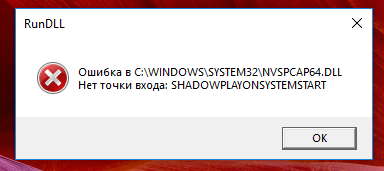
метод 3: Установка или переустановка пакета Microsoft Visual C ++ Redistributable Package
Ошибка Nvspcap64.dll также может появиться из-за пакета Microsoft Visual C++ Redistribtable Package. Необходимо проверить наличие обновлений и переустановить программное обеспечение. Для этого воспользуйтесь поиском Windows Updates. Найдя пакет Microsoft Visual C++ Redistributable Package, вы можете обновить его или удалить устаревшую версию и переустановить программу.
- Нажмите клавишу с логотипом Windows на клавиатуре — выберите Панель управления — просмотрите категории — нажмите на кнопку Uninstall.
- Проверить версию Microsoft Visual C++ Redistributable — удалить старую версию.
- Повторить деинсталляцию с остальной частью Microsoft Visual C++ Redistributable.
- Вы можете установить с официального сайта Microsoft третью версию редистрибутива 2015 года Visual C++ Redistribtable.
- После загрузки установочного файла запустите его и установите на свой ПК.
- Перезагрузите компьютер после успешной установки.
Если этот метод не помогает, перейдите к следующему шагу.
метод 1: Скачать Nvspcap64.dll и установить вручную
- Скопируйте файл в директорию установки программы после того, как он пропустит DLL-файл.
- Или переместить файл DLL в директорию вашей системы (C:WindowsSystem32, и на 64 бита в C:WindowsSysWOW64).
- Теперь нужно перезагрузить компьютер.
Если этот метод не помогает и вы видите такие сообщения — «nvspcap64.dll Missing» или «nvspcap64.dll Not Found,» перейдите к следующему шагу.
Nvspcap64.dll Версии
Версия
биты
Компания
Язык
Размер
9.3.21.0
64 bit
NVIDIA Corporation
U.S. English
1.01 MB
Версия
биты
Компания
Язык
Размер
3.4.0.70
64 bit
NVIDIA Corporation
U.S. English
1.79 MB
Версия
биты
Компания
Язык
Размер
2.8.1.21
64 bit
NVIDIA Corporation
U.S. English
1.76 MB
Версия
биты
Компания
Язык
Размер
16.13.56.0
64 bit
NVIDIA Corporation
U.S. English
2.67 MB
Версия
биты
Компания
Язык
Размер
15.3.33.0
64 bit
NVIDIA Corporation
U.S. English
1.22 MB
Что такое nvspcap64.dll отсутствует ошибка означает ?
Эксперты выделяют несколько основных причин, провоцирующих ошибки nvspcap64.dll. Среди самых распространенных:
- Сбои в реестре Windows.
- Вирусы.
- Приложение вылетает.
Информация об ошибках nvspcap64.dll также указывает на то, что файл неправильно установлен или удален с устройства.
Другие распространенные ошибки nvspcap64.dll:
- missing
- error loading
- crash
- not found
- not be located
- Access Violation
-
Там также:
- The procedure entry point nvspcap64.dll error.
- Cannot find or register nvspcap64.dll.
nvspcap64.dll — System Error
Программа не может запуститься, потому что nvspcap64.dll отсутствует на вашем компьютере. Попробуйте переустановить программу, чтобы исправить проблему.
Что собой представляет файл nvspcap64.dll
Файл nvspcap64.dll является составляющей системной библиотеки DLL, входящей в комплектную поставку драйверов видеокарты NVidia и непосредственно относиться к служебной утилите GeForce Experience. Так как ресурсы GeForce Experience являются более чем важными, можно сказать, ключевыми, для работы ПК, давая возможность воспроизведения графики от простого выведения картинки на экран до передачи эффекта реальности в играх, то становиться понятным, что приложение должно функционировать бесперебойно и на постоянных основаниях. Естественно, неисправности с любым компонентом службы, в том числе и с объектами библиотеки DLL ограничивают её функциональность, что выливается в сбои в работе конкретных приложений, требуемых в конкретный момент ресурсной синхронизации с программой GeForce Experience.
Качество работы библиотеки nvspcap64.dll напрямую отображается на возможности обновления драйверов до актуальных версий: файл принимает непосредственное участие в функционировании множества системных блоков ОС, предоставляет доступность эксплуатации большинства полезных и необходимых для работы компьютера опций и возможностей. Если рассматривать файл nvspcap64.dll с потребительской стороны, то можно судить о его значимом влиянии на функциональность приложений игр, в силу непосредственного участия компонента в обработке графических элементов, что позволяет отображать детали, тени и сам игровой мир
Файл взаимодействует с такими модулями базовой категории как user32.dll, kernel32.dll и shell32.dll, что ещё раз демонстрирует значимость элемента nvspcap64.dll в работе «жизненно важной» для ПК программы GeForce Experience
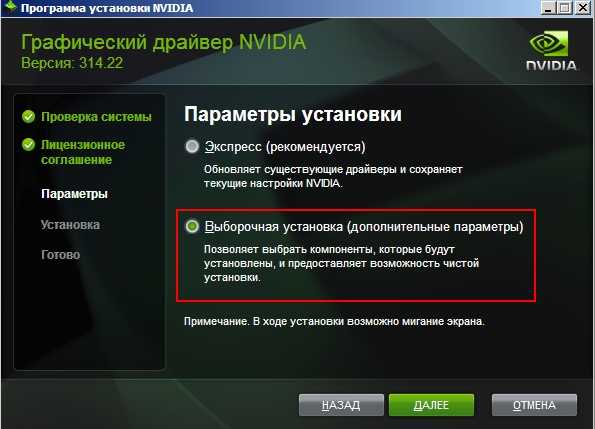
Отключение ShadowPlayOnSystemStart — автозагрузка
Раздел автозагрузки CCleaner может выявить запись:
HKLM:Run ShadowPlay Microsoft Corporation C:\Windows\system32\rundll32.exe C:\Windows\system32\nvspcap64.dll,ShadowPlayOnSystemStart
Расшифровка — предположительно компонент rundll32.exe запускает библиотеку nvspcap64.dll, в которой вызывается функция ShadowPlayOnSystemStart.
Рекомендую анализировать автозагрузку инструментом AnVir Task Manager — бесплатный, мощный анализатор, показывает скрытые записи в автозагрузке, запланированные задачи, автозагрузка реестра и прочее.
Отключение штатными средствами:
- Зажимаем кнопки Win + R, пишем команду msconfig, нажимаем ОК.
- Появится окошко Конфигурация системы (System Configuration) — активируем вкладку Автозагрузка.
- В Windows 7 — появится список записей программ, автоматически запускающихся при старте системы. В Windows 10 — будет предложено открыть диспетчер задач, где автоматически активируется раздел Автозагрузка.
- Отключаем ShadowPlayOnSystemStart, запись может иметь название ShadowPlay, NVIDIA Streamer Service, NVIDIA GeForce Experience Service. Для уточнения посмотрите подробную информацию/свойства (колонка Команда) — в нужной записи упоминается название функции ShadowPlayOnSystemStart, обработчик rundll32.exe.
- Отключите запись — снимите галочку либо нажмите правой кнопкой по элементу > выберите Отключить (актуально для Windows 10).
- Проверьте отключение: выполните перезагрузку, после запуска в течении минуты-две ошибки быть не должно (в дальнейшем — тем более, только если вы не запустили функцию ShadowPlay вручную в настройках NVIDIA).
Если ошибка появляется при запуске Windows, после закрытия которой дальнейшие проблемы отсутствуют и Windows функционирует нормально — стоит попробовать просто отключить запись ShadowPlayOnSystemStart в автозагрузке.
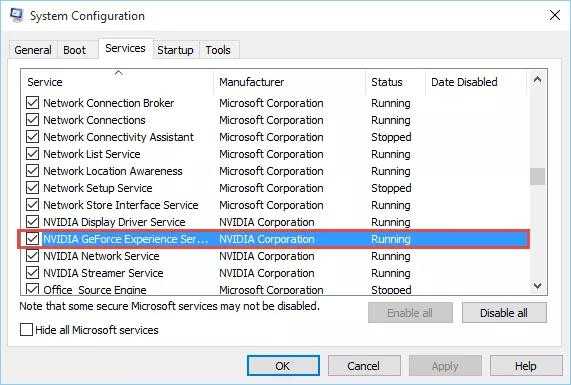
Если отключите не ту запись — ничего страшного, во-первых действия обратимы, во-вторых в принципе не критически опасно.
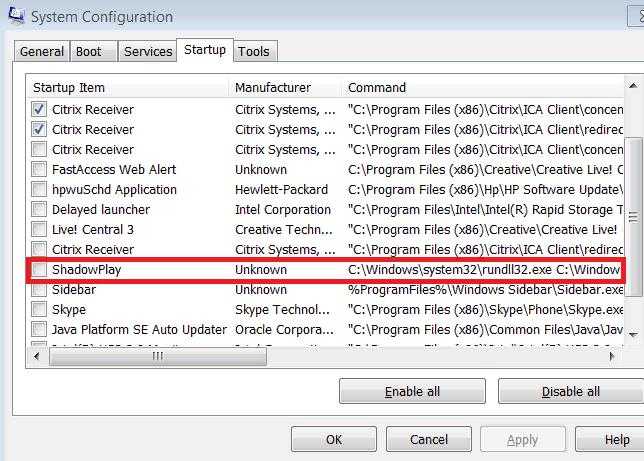
В колонке Команда (Command) содержится подробная информация — может быть полезной при отключении.
Отключение в AnVir Task Manager. Бесплатная утилита представляющая из себя подробный менеджер автозагрузки. Приоритетное использование данной утилиты. Найдите запись, которая относится к ShadowPlayOnSystemStart — снимите галочку. После этого запись будет перемещена в раздел Карантин, откуда ее можно в любое время восстановить.
AnVir Task Manager способен самостоятельно определить опасность элемента — колонка Уровень риска показывает степень опасности
Уровень не является достоверным 100% — однако на красные зоны стоит обратить внимание
Использование CCleaner аналогично — через Сервис открываем Автозагрузку, находим запись > отключаем:
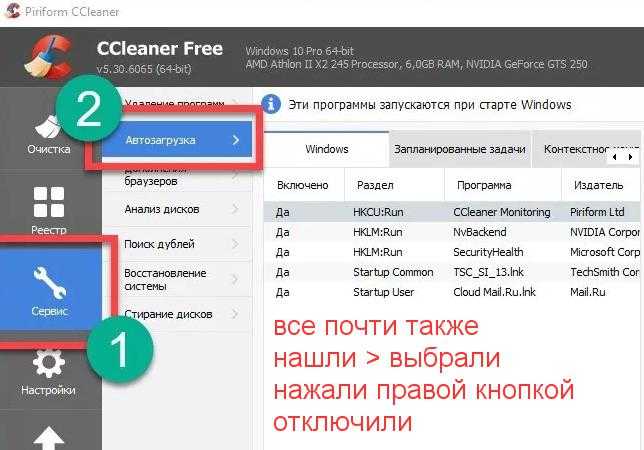
Ничего не имею против CCleaner — чистит ПК отлично. Однако мониторить автозагрузку предпочитаю анализатором AnVir Task Manager.
Ошибка 126 и подключение USB-накопителей
Это говорит о проблемах в службе установщика модулей WMI (Windows Modules Installer), которая и отвечает за установку, подключение и работу USB-флешек. Ясно, что без ее нормальной работы флешки не будут определяться и доступ к ним будет невозможен. Перейдите: «Панель управления» — «Администрирование» — «Службы». Найдите службу Windows Modules Installer (Установщик модулей Windows) и при помощи правой клавиши мыши зайдите в ее свойства.
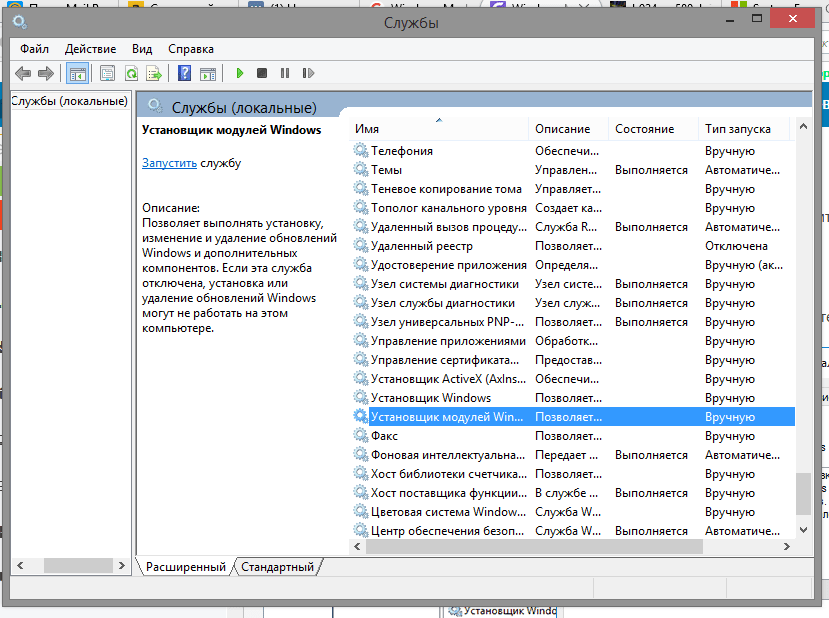 Запустите службу вручную. Проверьте, работает ли она после перезагрузки. Если ошибка 126 не исчезла — проверьте целостность системных файлов из командной строки под администратором –
Запустите службу вручную. Проверьте, работает ли она после перезагрузки. Если ошибка 126 не исчезла — проверьте целостность системных файлов из командной строки под администратором –
Редактирование реестра Windows вручную с целью удаления содержащих ошибки ключей Ошибка 126 не рекомендуется, если вы не являетесь специалистом по обслуживанию ПК. Ошибки, допущенные при редактировании реестра, могут привести к неработоспособности вашего ПК и нанести непоправимый ущерб вашей операционной системе. На самом деле, даже одна запятая, поставленная не в том месте, может воспрепятствовать загрузке компьютера!
В связи с подобным риском мы настоятельно рекомендуем использовать надежные инструменты очистки реестра, такие как WinThruster (разработанный Microsoft Gold Certified Partner), чтобы просканировать и исправить любые проблемы, связанные с Ошибка 126. Используя очистку реестра , вы сможете автоматизировать процесс поиска поврежденных записей реестра, ссылок на отсутствующие файлы (например, вызывающих ошибку %%error_name%%) и нерабочих ссылок внутри реестра. Перед каждым сканированием автоматически создается резервная копия, позволяющая отменить любые изменения одним кликом и защищающая вас от возможного повреждения компьютера. Самое приятное, что устранение ошибок реестра может резко повысить скорость и производительность системы.
Предупреждение:
Если вы не являетесь опытным пользователем ПК, мы НЕ рекомендуем редактирование реестра Windows вручную. Некорректное использование Редактора реестра может привести к серьезным проблемам и потребовать переустановки Windows. Мы не гарантируем, что неполадки, являющиеся результатом неправильного использования Редактора реестра, могут быть устранены. Вы пользуетесь Редактором реестра на свой страх и риск.
Перед тем, как вручную восстанавливать реестр Windows, необходимо создать резервную копию, экспортировав часть реестра, связанную с Ошибка 126 (например, Windows):
- Нажмите на кнопку Начать .
- Введите «command » встроке поиска… ПОКА НЕ НАЖИМАЙТЕENTER !
- Удерживая клавиши CTRL-Shift на клавиатуре, нажмитеENTER .
- Будет выведено диалоговое окно для доступа.
- Нажмите Да .
- Черный ящик открывается мигающим курсором.
- Введите «regedit » и нажмитеENTER .
- В Редакторе реестра выберите ключ, связанный с Ошибка 126 (например, Windows), для которого требуется создать резервную копию.
- В меню Файл выберитеЭкспорт .
- В списке Сохранить в выберите папку, в которую вы хотите сохранить резервную копию ключа Windows.
- В поле Имя файла введите название файла резервной копии, например «Windows резервная копия».
- Убедитесь, что в поле Диапазон экспорта выбрано значениеВыбранная ветвь .
- Нажмите Сохранить .
- Файл будет сохранен с расширением.reg .
- Теперь у вас есть резервная копия записи реестра, связанной с Windows.
Следующие шаги при ручном редактировании реестра не будут описаны в данной статье, так как с большой вероятностью могут привести к повреждению вашей системы. Если вы хотите получить больше информации о редактировании реестра вручную, пожалуйста, ознакомьтесь со ссылками ниже.
Многие пользователи компьютерных систем на основе Windows зачастую сталкиваются с проблемой, когда выдается сообщение о том, что не найден указанный модуль (126-я ошибка). Как его интерпретировать, знают далеко не все, да и вопрос о том, со сбоем какого именно устройства связана такая неполадка, часто вызывает недоумение. Разберемся, что к чему.
метод 2: Исправление Nvspcap64.dll автоматически с помощью инструмента для исправления ошибок
Как показывает практика, ошибка вызвана непреднамеренным удалением файла Nvspcap64.dll, что приводит к аварийному завершению работы приложений. Вредоносные программы и заражения ими приводят к тому, что Nvspcap64.dll вместе с остальными системными файлами становится поврежденной.
Вы можете исправить Nvspcap64.dll автоматически с помощью инструмента для исправления ошибок! Такое устройство предназначено для восстановления поврежденных/удаленных файлов в папках Windows. Установите его, запустите, и программа автоматически исправит ваши Nvspcap64.dll проблемы.
Если этот метод не помогает, переходите к следующему шагу.
Как исправить ошибку nvspcap64.dll Нет точки входа или ShadowPlayOnSystemStart?
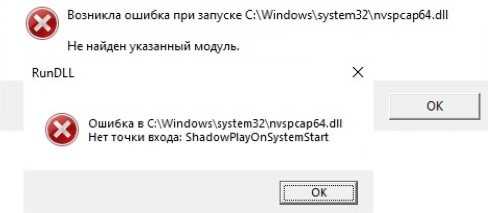
При запуске операционной системы Windows 7 и выше, а также при загрузке игр и приложений, пользователь может столкнуться с ошибкой nvspcap64.dll, которая сопровождается сообщением «Не найден указанный модуль» или «Нет точки входа в ShadowPlayOnSystemstart». Эта неполадка связана с программой NVIDIA GeForce Experience, которая подключается к прокси-серверу NVIDIA Capture. Этот сервер нужен для записи в ShadowPlay (запись и обмен игровым видео, скриншотами игрового процесса и т д).
Если вы не занимаетесь стримингом и программа Nvidia Geforce Experience вам не нужна, то можно её удалить из ПК, решив, таким способом, ошибку system32 nvspcap64.dll.
Способы устранения ошибки
Во Всемирной паутине можно встретить множество рекомендаций, ориентированных на устранение проблемы, однако, не все они имеют право на существование. К примеру, некоторые пользователи рекомендуют изначально отключить автозагрузку GeForce Experience, как источника проблемы, что профессионалы в области компьютерных технологий категорически делать не рекомендуют, так как это отобразиться на эффективности работы приобретённых и установленных комплектующих ПК. Детальный анализ первопричин прецедента с пониманием сути проблемы позволяет предначертать план борьбы с ошибкой, направленный на позитивный результат, без снижения производительности лэптопа. Для начала специалисты рекомендуют переустановить драйвера видеокарты, с параллельной инсталляцией актуальной вариации приложения GeForce Experience, после предварительного удаления «старых» программных компонентов из системы. Не помещает в процессе борьбы с ошибкой, перед инсталляцией программы и обновлением драйверов проверить реестр на присутствие ошибок посредством специальных утилит. Что касается детального регламента устранения ошибки, то работать необходимо согласно следующей инструкции:
- Полностью удалите программу GeForce, включительно со следами её пребывания в системном реестре.
- Загрузите актуальную вариацию софта из официального источника и, следуя инструкциям установщика, инсталлируйте её на лэптоп.
- При помощи программы установите актуальную вариацию драйверов эксплуатируемой видеокарты.
- Перезагрузите систему для вступления изменений в силу.
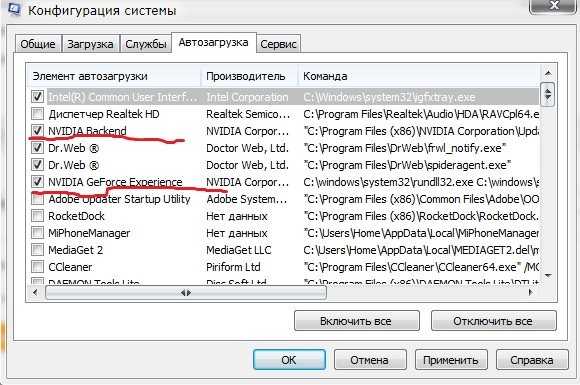
Эти несложные манипуляции практически в ста процентах случаев решают обсуждаемую проблему, возвращают работоспособность видеокарте и важной системной утилите GeForce Experience. Как альтернативный вариант решения проблемы иногда применяется способ ручной замены дефектных файлов рабочими, что осуществляется по следующему регламенту:
- Изначально загрузите объект nvspcap64.dll на ПК из надёжного источника информации.
- Скопируйте последовательно файл в папки system32 и SysWOW64, находящиеся по адресу C/Windows.
- Дальше необходимо выполнить регистрацию библиотеки. Для этого надо через меню «Пуск» или посредством зажатия комбинации клавиш Win и R открыть консоль «Выполнить».
- Запустите командную строку, прописав в окне «Выполнить» установку cmd.exe.
- Для регистрации библиотеки остаётся только в открывшейся командной консоли прописать установку regsvr32 C:/Windows/system32/nvspcap64.dll, дождаться окончания процесса и перезапустить лэптоп.
Примечательно, что предугадать в каком случае достаточно будет произвести только переустановку программы и драйверов, а когда для ликвидации ошибки придётся выполнить обе операции, практически невозможно. Профессионалы рекомендуют действовать в последовательности, изложенной в статье, предварительно выполнив проверку ПК на вирусы любой из надёжных противовирусных утилит, с целью превенции варианта с заражением лэптопа сторонними компонентами, что не исключено при загрузке приложений и программ с непроверенных источников информации.
C windows system32 nvspcap dll либо не предназначен для выполнения
CL9 HDD/SSD: SSD 64 Gb SATA 6Gb/s Crucial m4 2.5″ MLC 1Tb жесткий диск Samsung Spinpoint F3, 7200r Video: 1Gb
DDR-5 MSI MS-V238 N560GTX-Ti Twin Frozr II-OC DVD/CD: DVD RAM&DVD+R/RW & CDRW LITE-ON iHAS124 SATA (OEM) Корпус: Miditower ZALMAN Black БП: Seasonic X660 Gold 660W Cooler: ZALMAN OS: Windows 7 86/64
Введите CMD и нажмите Enter.
Далее введите: regsvr32 nvspcap.dll
Запустил regedit, дал в поиск nvspcap.dll. ничево не нашло.
относительно: regsvr32 nvspcap.dll пишет что нету модуля.
Да, ОС не лицензионая. До KFA2 пользовался встроеным интеловским видео.
щас 5 мин полазил в инете, что я нашел: Пререустанови свежий драйвер видеокарты Nvidia. столкнулся с той же проблемой, косяк как раз в последних дровах нвидии Проблему решил. 1. Удалите PhysX из последнего драйвера(в установке удалении программ) 2. Установить PhysX из предыдущего релиза А это от микрософта: Здравствуйте.
Это библиотека драйвера видеокарты Nvidia.
Выполните обноаление драйвера видеокарты с официального сайта производителя. гугл сила
Удалил физикХ установил предыдущую версию. не помогло. Грохнул дрова полностью и поставил последний драйвер и пробовал разные версии физикХ вплоть до 9.10 тоже не помогло. хоть бери и винду перебивай. Версия дров 320.49 Завтра буду пробовать ставить предыдущие версии дров.
Распространенные проблемы Nvspcap64.dll
Эти проблемы nVidia GeForce GTX960 Graphic Driver, связанные с nvspcap64.dll, включают в себя:
- «Nvspcap64.dll не найден.»
- «Файл nvspcap64.dll отсутствует.»
- «Nvspcap64.dll нарушение прав доступа.»
- «Не удается зарегистрировать nvspcap64.dll. «
- «Файл C:\Windows\System32\\nvspcap64.dll не найден.»
- «Не удалось запустить nVidia GeForce GTX960 Graphic Driver. Отсутствует необходимый компонент: nvspcap64.dll. Пожалуйста, установите nVidia GeForce GTX960 Graphic Driver заново.»
- «Не удалось запустить данное приложение, так как не найден файл nvspcap64.dll. Повторная установка приложения может решить эту проблему.»
Проблемы nVidia GeForce GTX960 Graphic Driver nvspcap64.dll возникают при установке, во время работы программного обеспечения, связанного с nvspcap64.dll, во время завершения работы или запуска или реже во время обновления операционной системы. Документирование случаев проблем nvspcap64.dll в nVidia GeForce GTX960 Graphic Driver является ключевым для определения причины проблем с электронной Drivers и сообщения о них Dell Inc..
Как устранить ошибку с файлом rldorigin.dll
Файл библиотеки может удалятся антивирусом, если вы используете нелицензионную версию установщика, так как для обхода защиты в rldorigin.dll вносятся определённые изменения. Некоторые антивирусы опознают данные изменения как опасные для работы компьютера. Также в установщиках, скаченные с неофициальных ресурсов, данный файл может быть просто вырезан.
В любом случае имеется несколько способов исправления ошибки, связанной с отсутствием файла rldorigin.dll.
Вариант 1: Добавить в «Исключения» антивируса
Сам по себе он не исправит проблему, но устранит помеху в виде антивируса, если он мешает вам добавить недостающий файл и/или нормально выполнить установку игры. Вы должны быть точно уверены в том, что устанавливаемая вами версия игры безопасна для компьютера. В случае, если происходит установка лицензионных версий, то можете быть уверены в безопасности.
Процесс занесения папки или файла в исключения у разных антивирусов может сильно различаться. Для примера рассмотрим стандартный Защитник в Windows 10. У остальных антивирусов логика будет похожей.
- Запустите Защитник Windows 10, например, с помощью поисковой строки по системе (вызывается сочетанием Win+S или нажатием по иконке лупы).
- Здесь найдите надпись «Управление настройками». Кликните по ней.
Долистайте до блока «Исключения». Там воспользуйтесь строкой «Добавление или удаление исключений».
Кликните по кнопке «Добавить исключение». Защитник предложит выбрать тип исключения. В данном случае лучше выбирать папку в качестве исключения.
Теперь укажите папку, куда будете устанавливать игру/программу. Дополнительно в исключения можно добавить папку, в которой находится установочный файл с самой игрой.
Инструкция для других антивирусов может отличаться, но алгоритм останется прежним. После этого можете попытаться исправить проблему добавлением недостающего файла или переустановкой «проблемной» игры.
Вариант 2: Добавление DLL-файла
Для начала можно попытаться просто загрузить недостающий файл из интернета. В большинстве случаев это поможет справиться с проблемой. Вам нужно просто найти в интернете rldorigin.dll, скачать его и перенести в нужную системную директорию. Единственная проблема здесь – есть риск скачать вирусный файл, но если действовать согласно рекомендаций, то риск становится незначительным.
Алгоритм действий такой:
Запустите любой удобный для вас браузер и поисковик. Там пропишите наименование искомого файла. Пример запроса: «rldorigin.dll скачать». Из поисковой выдачи рекомендуется использовать только сайты с первых позиций, так как они проверены поисковыми системами на наличие вирусов и вредоносного ПО. На выбранном сайте скачайте DLL-файл. Загруженный DLL-файл нужно переместить в корневую директорию, куда установлена игра
Если вы не знаете, в какую директорию она установлена, то обратите внимание на инструкцию, которая находится ниже. Для перемещения файлов в данную директорию система запросит права администратора
Предоставьте их.. Чтобы узнать расположение корневой папки игры, проделайте эти действия:
Чтобы узнать расположение корневой папки игры, проделайте эти действия:
Кликните правой кнопкой мыши по ярлыку игры. Из контекстного меню выберите пункт «Свойства». Переключитесь во вкладку «Ярлык»
Там обратите внимание на строку «Рабочая папка». Значение в этой строке и будет адресом корневой директории игры
Его можно скопировать и вставить в «Проводник».
Его можно скопировать и вставить в «Проводник».
Вариант 3: Выполнить переустановку игры
Проводится, если, например, антивирус удалил нужные файлы. Только не забудьте занести папку с установщиком и папку, куда будет установлена сама игра в исключения вашего антивируса.
Ещё есть ситуации, когда пользователь скачивает игру из стороннего источника. Там могут быть вырезаны некоторые игровые файлы из самого установщика. Иногда этот недочёт можно исправить первым вариантом, но часто бывает, что после проделанных действий возникает другая ошибка. В таком случае настоятельно рекомендуем скачать установочные файлы игры с официального источника, приобретя их легально.
Перед тем, как проводить переустановку игры, нужно изначально удалить её уже установленную версию. Делать это можно с помощью стандартной утилиты Windows или специализированного ПО. Как вам будет удобно.
С помощью представленных инструкций вы можете легко устранить проблему с файлом rldorigin.dll. Если у вас остались вопросы по теме статьи, то пишите их в комментарии ниже.
Наиболее вероятное решение
Можно попробовать заменить проблемную библиотеку nvspcap64.dll в системной папке:
Однако многие пользователи отмечают — проблему не решает. Да и скачать библиотеку из надежного источника без вшитых вирусов — непростая задача.
Наиболее вероятное решение:
- Удалить дрова.
- Почистить реестр.
- Проверить отсутствие файла nvspcap64.dll/nvspcap.dll в папках System32/SysWOW64.
- Произвести чистую установку драйверов (опция в инсталляторе) — GeForce Experience, PhysX, остальных.
Данную инструкцию написал один пользователь:
 Возьмите на заметку — реально данный способ может помочь. Главное все делать грамотно, не спеша. Другого более адекватного способа в голову не приходит — только гемор, лучше переустановить Windows, как бы не было тяжело заново настраивать софт — скорее всего будет быстрее, чем искать способы решения ошибки.
Возьмите на заметку — реально данный способ может помочь. Главное все делать грамотно, не спеша. Другого более адекватного способа в голову не приходит — только гемор, лучше переустановить Windows, как бы не было тяжело заново настраивать софт — скорее всего будет быстрее, чем искать способы решения ошибки.
Display Driver Uninstaller — удаление дров. Утилита способна удалить драйвера NVidia/AMD/Intel. Установка не требуется — скачивается архив, распаковав который программа готова к использованию:
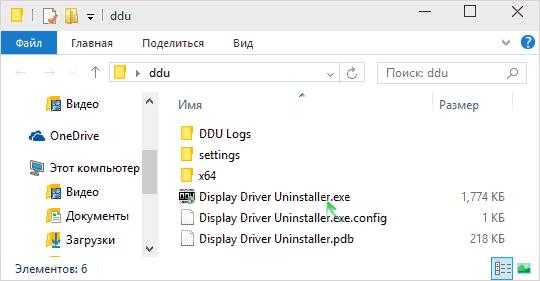 Судя по папке settings — настройки хранит портативно.
Судя по папке settings — настройки хранит портативно.
При запуске требует безопасный режим:
 Не рекомендую игнорировать требование.
Не рекомендую игнорировать требование.
Главное окно программы:
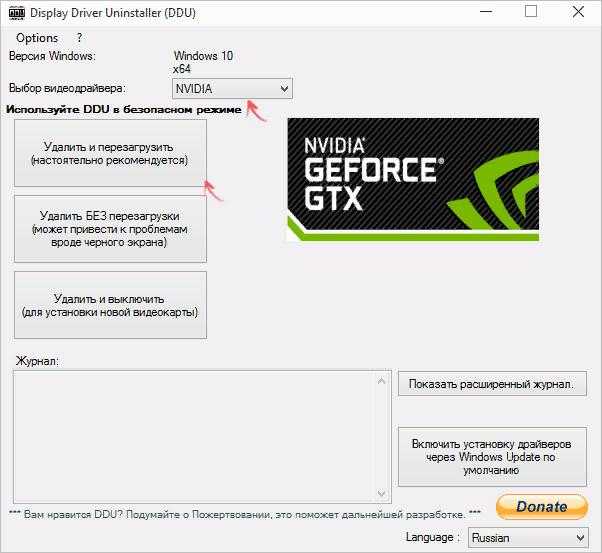 Выбираем NVIDIA (меню выбор видеодрайвера), нажимаем Удалить и перезагрузить. Антивирус лучше отключить. При запуске может отсутствовать русский язык — выбор производится в правом нижнем меню Language.
Выбираем NVIDIA (меню выбор видеодрайвера), нажимаем Удалить и перезагрузить. Антивирус лучше отключить. При запуске может отсутствовать русский язык — выбор производится в правом нижнем меню Language.
Важно! Перед работой Display Driver Uninstaller автоматически создаст точку восстановления. Лучше проверить заранее — включена ли опция восстановления системы. Также программа ведет лог (отчет) о всех действиях
Лог-файл предположительно создается в папке с утилитой
Также программа ведет лог (отчет) о всех действиях. Лог-файл предположительно создается в папке с утилитой.
Совет! Перед удалением можно нажать Options — продвинутые пользователи могут выбрать некоторые настройки:
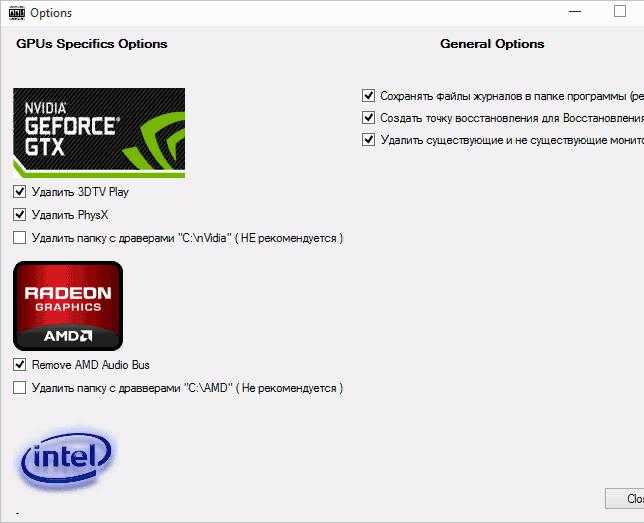 Начинающим пользователям настройки изменять запрещено!
Начинающим пользователям настройки изменять запрещено!
ВАЖНО! Перед ручной чисткой необходимо создать точку восстановления. Ручная чистка реестра. Позволит проверить/убедиться в отсутствии остатков/следов софта NVIDIA
Позволит проверить/убедиться в отсутствии остатков/следов софта NVIDIA
Ручная чистка реестра. Позволит проверить/убедиться в отсутствии остатков/следов софта NVIDIA.
Алгоритм поиска:
Зажимаем Win + R, пишем команду regedit, нажимаем ОК.
Появится окно Редактор реестра. Зажимаем Win + R, пишем слово NVIDIA, нажимаем Найти далее.
При найденном первом результате — проверьте, точно ли запись принадлежит к NVIDIA, только тогда можете удалить
Важно! Опытные юзеры могут использовать другие слова для более расширенного поиска. Учтите опасность — нужно использовать слова, которые не используются/не входят в состав названий другого ПО. Либо более внимательнее проверять результат поиска перед удалением.
Для продолжения поиска — нажимаем F3, ожидаем следующий результат.
Поиск ведется до появления сообщения Поиск окончен.
Либо более внимательнее проверять результат поиска перед удалением.
Для продолжения поиска — нажимаем F3, ожидаем следующий результат.
Поиск ведется до появления сообщения Поиск окончен.
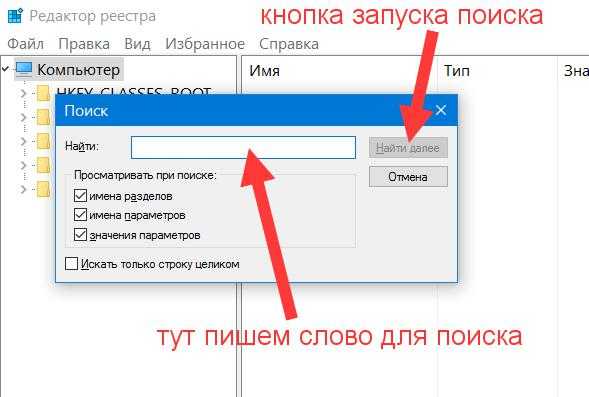 Редактор реестра — открыто окно поиска. Кнопка Найти далее будет активна после введения слова в текстовом поле.
Редактор реестра — открыто окно поиска. Кнопка Найти далее будет активна после введения слова в текстовом поле.
Поиск файловых остатков. Выполнять по желанию. Необходим включенный показ скрытых файлов/папок (в панели управления значок проводник > вкладка Вид > внизу последние галочки).
Алгоритм действий:
Зажимаем Win + E, откроется проводник, выбираем системный диск. По умолчанию он имеет букву C:\
В правом верхнем углу в текстовом поле пишем слово NVIDIA (лучше скопировать > вставить)
Опытные пользователи могут использовать другие слова, однако удалять файлы — осторожно.
Ожидаем появления папок, файлов.
Когда поиск закончится — анализируем содержимое, данные явно относящиеся к NVIDIA — удаляем. При проблемах с удалением используем Unlocker.. Можно вручную проверить отсутствие библиотеки nvspcap64.dll в папке (либо провести поиск в проводнике по слову nvspcap вышеописанной инструкцией):
Можно вручную проверить отсутствие библиотеки nvspcap64.dll в папке (либо провести поиск в проводнике по слову nvspcap вышеописанной инструкцией):
После чистки — делаем перезагрузку.
Обычное удаление. Не рекомендуется — оставляет в системе хвосты/следы драйверов. Использовать при необходимости:
- Зажимаем Win + R, пишем команду appwiz.cpl, нажимаем ОК.
- Откроется окно Программы и компоненты.
- Находим драйвера NVIDIA > нажимаем правой кнопкой, выбираем Удалить, следуем инструкциям мастера. После — необходимо выполнить перезагрузку.





![[решено] как исправить «не найден nvspcap64.dll»](http://nephros-crimea.ru/wp-content/uploads/8/c/d/8cd4309d0312fbfc646d96053f47cc2a.jpeg)



![[решено] как исправить «не найден nvspcap64.dll»](http://nephros-crimea.ru/wp-content/uploads/0/a/3/0a3663d785a07d40cf91c359a476f77b.jpeg)



















